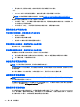User Guide-Windows 8
將電腦關機(關閉)
注意:當電腦關機時,尚未儲存的資料會遺失。請務必先儲存您的工作,然後再將電腦關機。
「關機」指令會關閉所有開啟的程式(包括作業系統),然後關閉顯示器和電腦。
在下列任何一種狀況下將電腦關機:
●
需要裝回電池或存取電腦內部元件時
●
連接未連接到 USB 或視訊連接埠的外接式硬體裝置時
●
電腦長時間不使用且不連接外部電源時
雖然您可以使用電源按鈕關閉電腦,不過還是建議使用 Windows 關機指令:
附註:如果電腦處於「睡眠」狀態或是「休眠」,您必須先短暫按下電源按鈕來結束「睡眠」或「休
眠」,然後才能關機。
1. 儲存工作然後關閉所有開啟中的程式。
2. 從「開始」畫面,指向畫面的右上角或右下角以顯示快速鍵。
3. 依序按一下設定、電源圖示和關機。
- 或 -
用滑鼠右鍵按一下畫面左下角的開始按鈕,選擇關機或登出,然後選擇關機。
如果電腦無回應且您無法使用上述關機程序,請依照以下提供的順序嘗試執行緊急關機程序:
●
按下 ctrl+alt+delete,按一下電源圖示,然後選取關機。
●
按住電源按鈕至少 5 秒鐘。
●
中斷電腦的外部電源。
●
若是具有使用者可更換電池的機型,則取下電池。
混合圖形技術和 AMD 雙顯示卡(僅限特定機型)
選取配備混合圖形技術功能或 AMD 雙顯示卡功能的電腦。
附註:若要判斷電腦是否已安裝混合圖形技術或 AMD 雙顯示卡,請參閱筆記型電腦中的圖形處理器組
態和軟體的「說明」。
混合圖形技術與 AMD 雙顯示卡皆支援下列兩種圖形處理模式:
●
「高效能」模式 — 指定於此模式下的應用程式將在高效能圖形處理器 (GPU) 中執行,以達到最佳
效能。
●
「省電」模式 — 指定於此模式下的應用程式將在低效能 GPU 中執行,以節省電池電力。
使用混合圖形技術(僅限特定機型)
混合圖形技術功能可讓應用程式依據圖形處理要求,於「高效能」模式或「省電」模式下執行。一般而
言,3D 和遊戲應用程式會在高效能 GPU 上執行,圖形處理要求不高的應用程式則在低效能 GPU 上執
行。您可以透過混合圖形技術控制台變更應用程式使用的模式(「高效能」或「省電」模式)。
附註:由於硬體上的限制,部分應用程式僅能在兩種模式中的一種模式下執行。
如需詳細資訊,請參閱混合圖形技術軟體的「說明」。
將電腦關機(關閉) 43